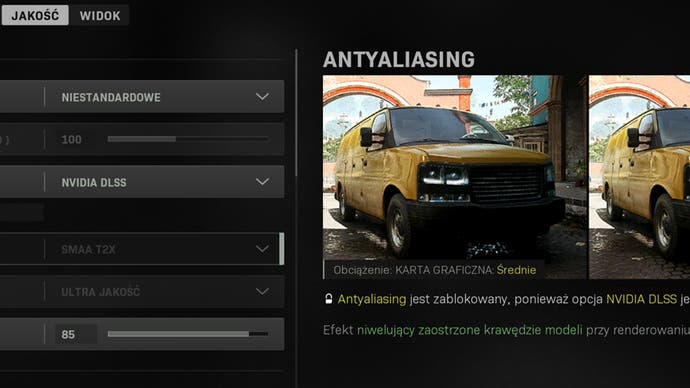Warzone 2 - ustawienia na PC, więcej FPS
Wyjaśnienie ustawień i które opcje wybrać.
Witaj w przewodniku po ustawieniach graficznych Call of Duty Warzone 2.0. Dowiesz się tutaj, za co odpowiadają różne opcje i jakie ustawienia zastosować, by zyskać więcej FPS przy jak najmniejszej utracie jakości obrazu.
Zacznijmy od pierwszej zakładki, czyli Wyświetlanie.
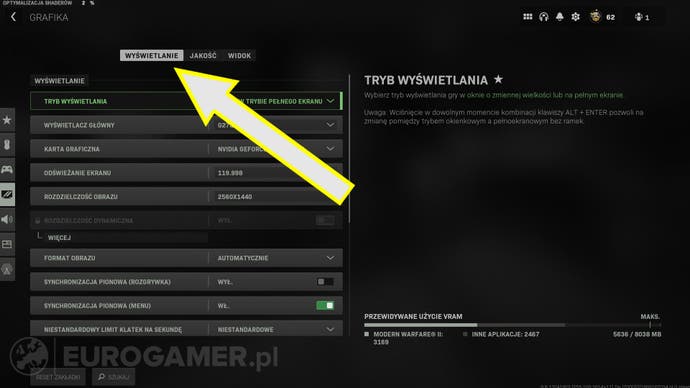
- Tryb wyświetlania: Tylko w trybie pełnego ekranu. Sprawi to, że zasoby PC będą mocniej skupione na grze
- Wyświetlacz główny: wybierz swój główny monitor
- Karta graficzna: wybierz swoją kartę graficzną
- Odświeżanie ekranu: jeżeli wiesz, jakie masz odświeżanie monitora, wybierz właśnie taką wartość. Jeśli nie wiesz, wybierz Automatycznie
- Rozdzielczość obrazu: wybierz rozdzielczość natywną monitora. Obniżenie rozdzielczości może być kuszące, by zyskać więcej FPS, jednak w przypadku tej gry nie daje to zbyt wiele, a mocno rozmywa obraz
- Rozdzielczość dynamiczna: Wył. Jeśli włączysz tą opcję, FPS-y i jakość obrazu będą nieprzyjemnie „skakać”, przeszkadzając w rozgrywce
- Format obrazu: Automatycznie
- Synchronizacja pionowa (rozgrywka): wbierz Wył. dla największej responsywności (szybkości reakcji) gry. Wybierz Wł., jeśli obraz nieprzyjemnie się „rozrywa” i przeszkadza ci to
- Synchronizacja pionowa (menu): Wył., nie jest to kompletnie potrzebne
- Niestandardowy limit klatek na sekundę: kliknij Więcej i ustaw limit klatek dla rozgrywki na maksimum. Pozostałe zostaw na domyślnych ustawieniach
- Uruchom ponownie optymalizację shaderów: wybierz tę opcję, gdy będą jakieś błędy z shaderami
- Optymalizacja shaderów: nie musisz w to klikać, nie jest to ustawienie
- Korekcja gamma: pozostaw bez zmian
- Jasność: indywidualne preferencje, choć radzimy nieco ją zwiększyć, by lepiej widzieć świat gry i przeciwników
- Ogranicz mysz do okna gry: Wył.
- High Dynamic Range (HDR): Wył. dla bardziej przejrzystego obrazu
Teraz czas na zakładkę Jakość.
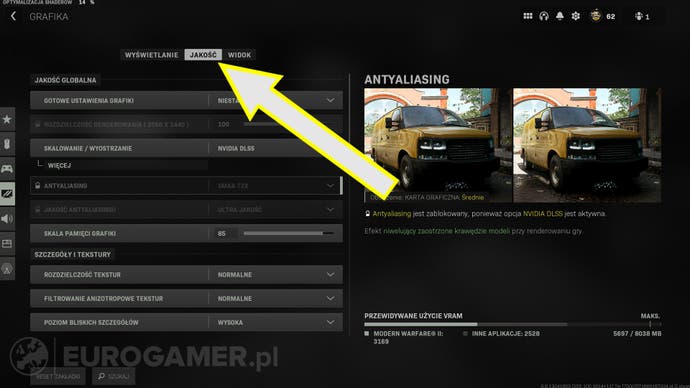
- Gotowe ustawienia grafiki: Niestandardowe
- Rozdzielczość renderowania: 100. Jeśli zmniejszysz wartość, otrzymasz bardzo brzydki obraz. Jeśli zwiększysz, niepotrzebnie obciążysz PC
- Skalowanie / wyostrzanie: jeśli masz kartę z serii Nvidia RTX, rekomendujemy Nvidia DLSS. Jeśli masz inną kartę, sprawdź pozostałe możliwości. Każda z technik oferuje różne stopnie działa i generalnie Wydajność zazwyczaj jest najlepszym kompromisem
- Antyaliasing (niedostępne po wybraniu technik skalowania): Filmic SMAA T2X
- Jakość antyaliasingu (niedostępne po wybraniu technik skalowania): Normalna
- Skala pamięci grafiki: maksymalnie w prawo. Dzięki temu gra będzie używać całej dostępnej pamięci graficznej w karcie
- Rozdzielczość tekstur: jeśli zależy ci na FPS, wybierz Niska, która zapewnia i tak niezłą jakość obrazu. Nie wybieraj opcji Bardzo niska
- Filtrowanie anizotropowe tekstur: niewielki wpływ na wydajność, więc warto wybrać Wysoka. Zapewni to dobrą jakość obiektów widocznych pod kątem
- Poziom bliskich szczegółów: Wysoka. Brak wpływu na wydajność
- Poziom dalekich szczegółów: Wysoka. Brak wpływu na wydajność
- Zasięg rysowania niewielkich obiektów na ziemi: Długie. Jeśli wybierzesz Krótkie, spowoduje to nieprzyjemny efekt wyskakiwania tekstur, gdy się do nich zbliżysz
- Jakość efektów cząsteczkowych: Wysoka. Brak wpływu na wydajność
- Poziom jakości efektów cząsteczkowych: Normalne
- Efekty pocisków i sprayów: Wł. Brak wpływu na wydajność
- Jakość shaderów: Niski. Zyskasz sporo FPS, a nawet nieco przejrzystości gry
- Teselacja: Wył. Podobna sytuacja, a więc więcej FPS i przejrzystości obrazu
- Pamięć terenu: Maks.
- Streamowanie tekstur na życzenie: Wł. Brak wpływu na wydajność
- Jakość streamowania: wybierz Niskie, by zyskać kilka FPS, nie pogarszając obrazu
- Jakość wolumetryczna: Niska. Zyskasz nieco płynności i przejrzystości obrazu
- Jakość opóźnionej fizyki: Niski.
- Kaustyka wody: Wył.
- Rozdzielczość mapowania cieni: Niskie to świetny kompromis
- Cienie w obszarze ekranu: Wył.
- Jakość cieni punktowych: Niski
- Pamięć podręczna dla cieni punktowych: Niska
- Oświetlenie cząsteczek: Niskie
- Zamknięcie środowiska (Ambient Occlusion): spory wpływ na FPS, więc wybierz Wył.
- Odbicia w obszarze ekranu: Wył.
- Jakość statycznych odbić: Niskie
- Siatka pogodowa: Wył.
- Nvidia Reflex - małe opóźnienie: Wł. Zwiększy to responsywność gry
- Głębia ostrości: koniecznie Wył. Inaczej będziesz miał problem z dostrzeganiem przeciwników z daleka
- Rozmycie świata: koniecznie Wył. Wyklaruje to obraz
- Rozmycie broni: rekomendujemy Wył., choć nie wpływa to tak bardzo na przejrzystość (a na płynność wcale)
- Efekt ziarna: zdecydowanie rekomendujemy ustawienie na 0. Zwiększy to przejrzystość obrazu
Na koniec zakładka Widok
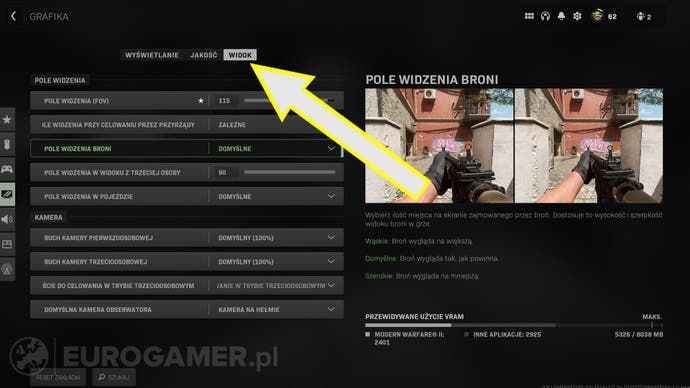
- Pole widzenia (FOV): rekomendujemy ustawienie 120 (maks.). Nie dość, że będziesz widział więcej, to jeszcze część graczy twierdzi, że podniesienie tej wartości ma pozytywny wpływ na FPS. Jeśli masz problemy przy 120, obniż np. do 110
- Pole widzenia przy celowaniu przez przyrządy: koniecznie Zależne
- Pole widzenia broni: Domyślne
- Pole widzenia z widoku z trzeciej osoby: podobna sytuacja jak powyżej, ustaw 90, a więc maks.
- Pole widzenia w pojeździe: Domyślne
- Ruch kamery pierwszoosobowej: Domyślny
- Ruch kamery trzecioosobowej: Domyślny
- Przejście do celowania w trybie trzecioosobowym: Celowanie w trybie trzecioosobowym zapewni wygodniejszą rozgrywkę
- Domyślna kamera obserwatora: osobosita preferencja, ale my wybieramy Perspektywę gry
Następnie: Warzone 2 - przesłuchiwanie przeciwników
Spis treści: Warzone 2 - poradnik i najlepsze porady
Poprzednio: Warzone 2 - gdzie lądować: najlepsze miejsca na mapie